Як використовувати KD Pro для створення вінтажних фотографій

KD Pro — це програма для фотографій у класичному стилі з вінтажними кольорами фотографії.
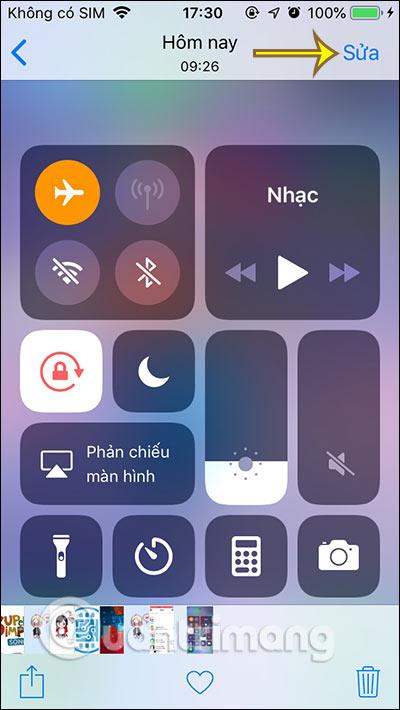
Малювання безпосередньо на фотографіях на iPhone — це функція, доступна з iOS 10 і пізніше, яка допомагає нам швидко робити нотатки або виділяти деталі, які потребують уваги. Хоча в програмах для редагування фотографій на iPhone є можливість малювати на фотографіях, якщо ви бажаєте швидкого, простого редагування, яке не є надто складним, просто скористайтеся цією вбудованою функцією iPhone. Вам також надається багато різних типів пензлів, тонких або товстих штрихів для малювання на фото. Наведена нижче стаття допоможе вам намалювати зображення на фотографіях на iPhone.
Інструкція по малюванню картинок на фотографіях на айфон
Крок 1:
Відкрийте програму «Фото» на iPhone, а потім клацніть зображення, яке потрібно редагувати. Натисніть кнопку Редагувати у верхньому правому куті. Далі натисніть значок із трьома крапками у верхній частині фотографії та виберіть «Позначити» .
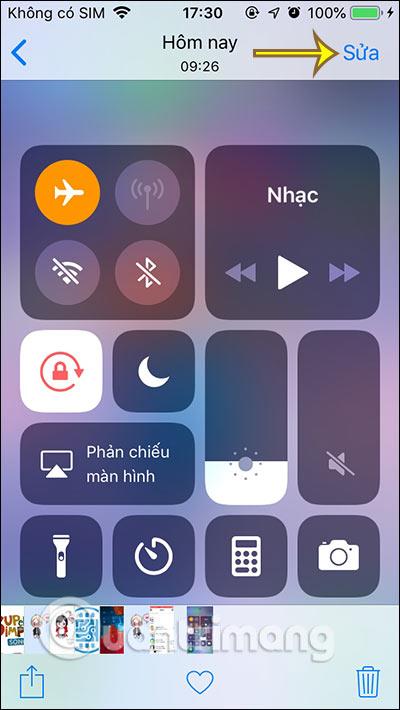
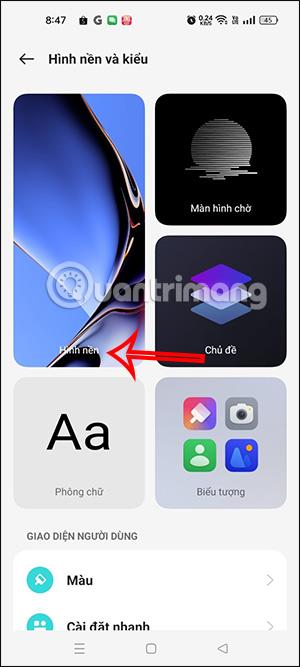
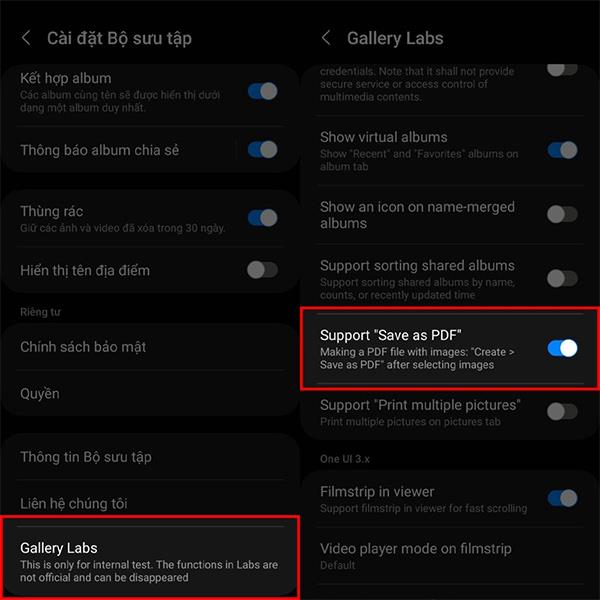
крок 2:
Тепер ви бачите, що є багато різних стилів пера , і зітріть малюнок за допомогою піктограми X. Спочатку виберіть стиль пера, який ви хочете використати, а потім клацніть піктограму кола , щоб вибрати колір для малюнка.
Щоб розширити колір, клацніть піктограму кольорового кола .
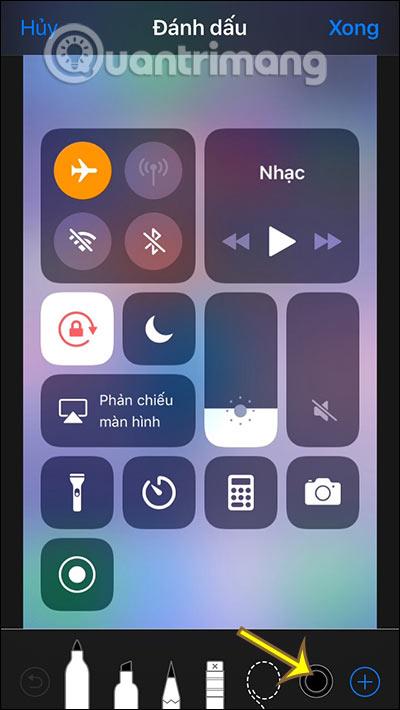
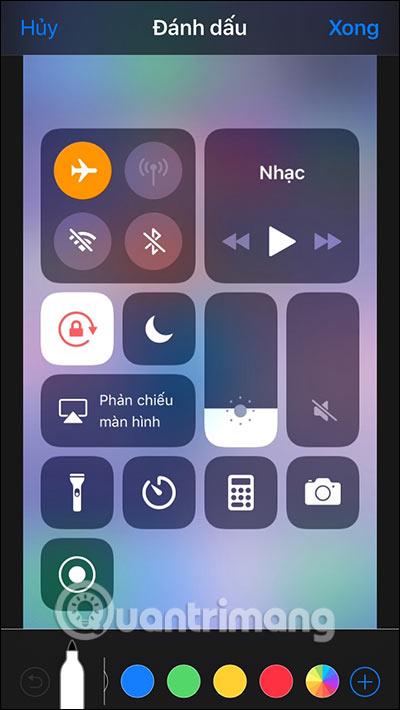
крок 3:
Після того, як ви вибрали колір, вам просто потрібно намалювати зображення, і все готово. Крім того, натискання піктограми круга плюс також відображає кілька інших параметрів. Щоб повернутися до дії, натисніть круглу стрілку, щоб видалити, натисніть значок x ластик.
Нарешті, коли ви закінчите малювати, натисніть кнопку «Готово» у верхньому правому куті, щоб зберегти малюнок на зображенні.

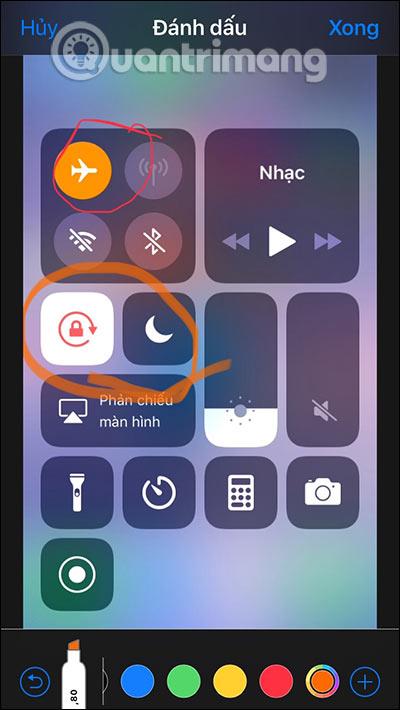
Відеоурок малювання на фотографіях на айфон
Побачити більше:
KD Pro — це програма для фотографій у класичному стилі з вінтажними кольорами фотографії.
Малювання безпосередньо на фотографіях на iPhone — це функція, доступна з iOS 10 і пізніше, яка допомагає нам швидко робити нотатки або позначати деталі на фотографіях, які потребують уваги.
Перевірка звуку — невелика, але досить корисна функція на телефонах iPhone.
Програма «Фото» на iPhone має функцію спогадів, яка створює колекції фотографій і відео з музикою, як у фільмі.
Apple Music надзвичайно зросла з моменту запуску в 2015 році. На сьогоднішній день це друга в світі платформа для потокового передавання платної музики після Spotify. Окрім музичних альбомів, Apple Music також містить тисячі музичних відео, цілодобові радіостанції та багато інших сервісів.
Якщо ви бажаєте фонову музику у своїх відео або, точніше, записати пісню, що відтворюється як фонову музику відео, є надзвичайно простий обхідний шлях.
Незважаючи на те, що iPhone містить вбудовану програму Погода, іноді вона не надає достатньо детальних даних. Якщо ви хочете щось додати, у App Store є багато варіантів.
Окрім обміну фотографіями з альбомів, користувачі можуть додавати фотографії до спільних альбомів на iPhone. Ви можете автоматично додавати фотографії до спільних альбомів без необхідності знову працювати з альбомом.
Є два швидші та простіші способи налаштувати зворотний відлік/таймер на пристрої Apple.
App Store містить тисячі чудових програм, які ви ще не пробували. Звичайні пошукові терміни можуть бути некорисними, якщо ви хочете знайти унікальні програми, і нецікаво безкінечно прокручувати випадкові ключові слова.
Blur Video — це програма, яка розмиває сцени або будь-який вміст, який ви хочете мати на своєму телефоні, щоб допомогти нам отримати зображення, яке нам подобається.
Ця стаття допоможе вам встановити Google Chrome як браузер за умовчанням на iOS 14.









